Xả pin laptop đúng cách như thế nào?
Xả pin laptop hoàn toàn sau đó sạc lại sẽ giúp hiệu chỉnh pin tốt hơn.
Bạn nên hiệu chỉnh pin sau mỗi 30 chu kỳ sạc pin. Điều này sẽ giúp pin có tuổi thọ tốt hơn.
Những phương giáp giúp kéo dài tuổi thọ pin:
Có một vài lưu ý dành cho việc sạc – xả pin laptop bạn cần nhớ.
Lưu ý khi sạc – xả pin laptop
Tránh xả pin laptop hoàn toàn một cách thường xuyên
Trái ngược với pin NiCd (Nickel-cadmium) và NiMh (Nickel-metal hydride), pin Li-ion (Lithium-ion) không có hiệu ứng nhớ. Điều này có nghĩa là nó sẽ không có vấn đề gì khi bạn sạc lại pin từ 0%. Tuy nhiên dùng đến mức 0% thường xuyên sẽ làm pin phải hoạt động vất vả hơn bình thường.
Tránh xả toàn bộ pin
Tổng lưu lượng trong pin thấp đến một mức nhất định sẽ có thể phá hủy các tế bào pin. Không phải tất cả các thành phần trong một máy tính xách tay đều có cùng điện áp. Máy đo pin của máy tính xách tay chỉ hiển thị trạng thái của toàn bộ pin. Nếu một thành phần nhất định của pin ở dưới một mức điện áp nhất định, nó sẽ bị phá hủy. Do đó, để an toàn hơn laptop của bạn nên ngừng hoạt động khi mức pin của bạn đạt 20%. Mức pin thấp có thể được cài đặt trong Vista ở cài đặt nguồn nâng cao. Vista sẽ cảnh báo bạn khi pin đạt mức pin thấp.
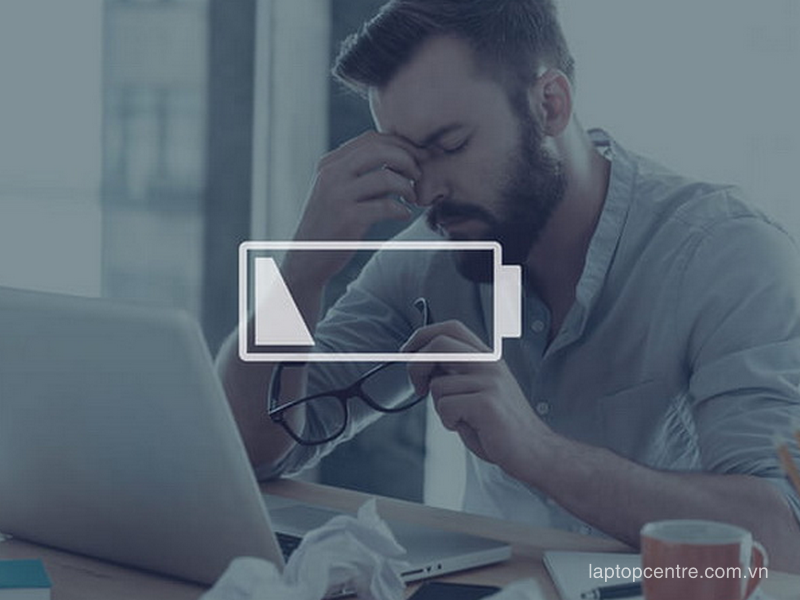
Tránh xả pin với tốc độ cao
Tốc độ xả cũng làm căng pin laptop. Do đó, tránh những tác vụ nặng khi bạn muốn xả pin. Một số máy tính xách tay đi kèm với phần mềm quản lý năng lượng đặc biệt có thể tắt các thành phần không sử dụng. Mỗi phần cứng hoạt động tạo ra nhiệt và lãng phí dung lượng pin. bạn nên kiểm tra các tính năng quản lý năng lượng tiên tiến của Vista. Bạn sẽ tìm thấy nhiều cách để giảm mức tiêu thụ điện năng. Ví dụ, tôi luôn đặt trạng thái bộ xử lý tối đa là 1% khi làm việc với pin. Bạn sẽ ngạc nhiên về những gì một CPU hiện đại có thể đạt được với 1% công suất của nó.
Tránh sạc đầy
Sạc pin đầy cũng gây hỏng pin nhanh hơn, đặc biệt là sạc đầy khi pin đang ở nhiệt độ cao. Tuy nhiên, bạn vẫn có thể sạc đầy chỉ cần không quá thường xuyên. Ví dụ, bạn không nên sạc đầy rồi dùng hết hoàn toàn rồi lại sạc đầy liên tục trong ngày. Rất nguy hại cho máy móc.
Tránh sạc pin khi không cần thiết
Thực tế, khi bạn đang cắm nguồn và pin đã báo đầy, máy sẽ dùng năng lượng trực tiếp từ nguồn điện. Nhưng khi pin tụt xuống một mức nhất định, pin sẽ được tự động sạc tiếp. Lúc này pin chưa được xả đến 20% mà vẫn loanh quanh ở mức khá cao 80-90%. Điều này làm pin tự động sạc – xả liên tục gây hại cho pin laptop.
Do đó nếu bạn định cắm sạc dùng liên tục, bạn có thể bỏ tạm pin laptop qua một bên. Để pin nghỉ ngời thoải mái trong khi bạn làm việc.
Hướng dẫn xả pin laptop đúng cách
Dưới đây là hướng dẫn chi tiết
Cách 1: Tháo pin trong khi sử dụng máy tính
Bước 1: Tạm thời tắt chế độ Ngủ đông trên máy tính của bạn. Điều này sẽ cho phép pin của bạn cạn kiệt hoàn toàn.
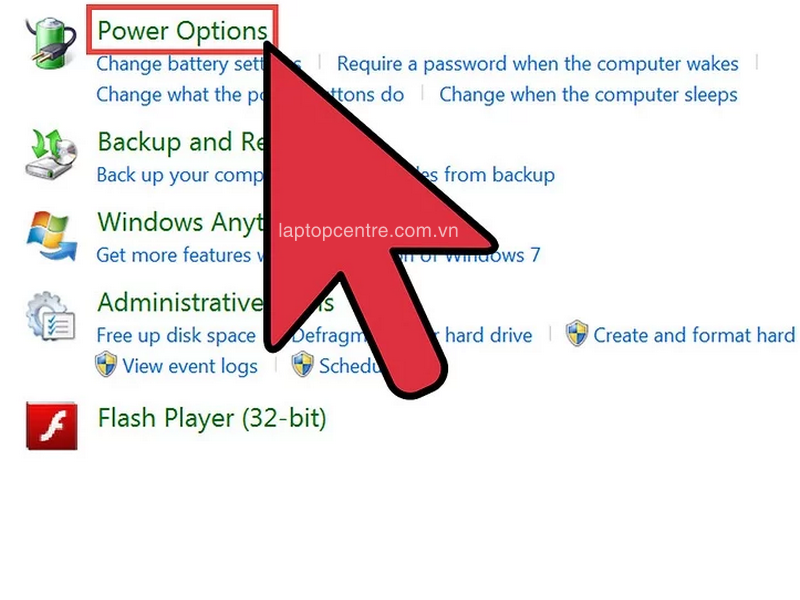
Bước 2: Chọn biểu tượng Power Meter trên thanh tác vụ hoặc chọn Start> Control Panel> Performance and Maintenance> Power Options> Power Schemes
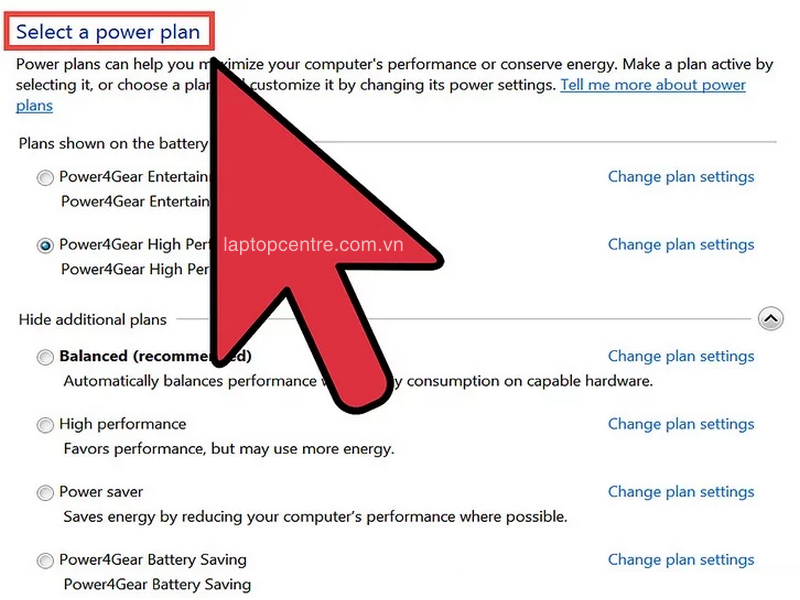
Bước 3: Có ba cài đặt trong cột “Đã cắm sạc” và các cài đặt khác trong cột “Đang dùng pin”, vì vậy bạn có thể đặt lại chúng sau khi hiệu chỉnh.
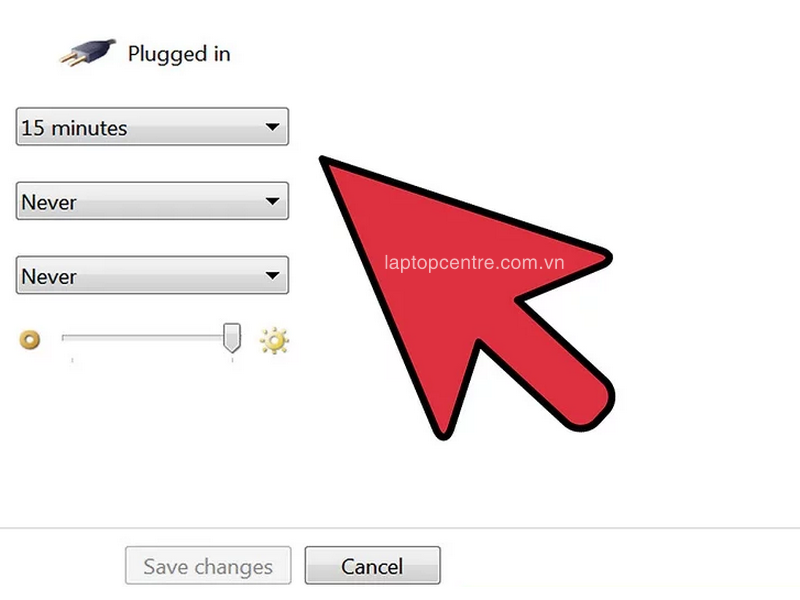
Bước 4: Chọn danh sách thả xuống và đặt tất cả sáu tùy chọn trong cả hai cột thành “Không bao giờ”.
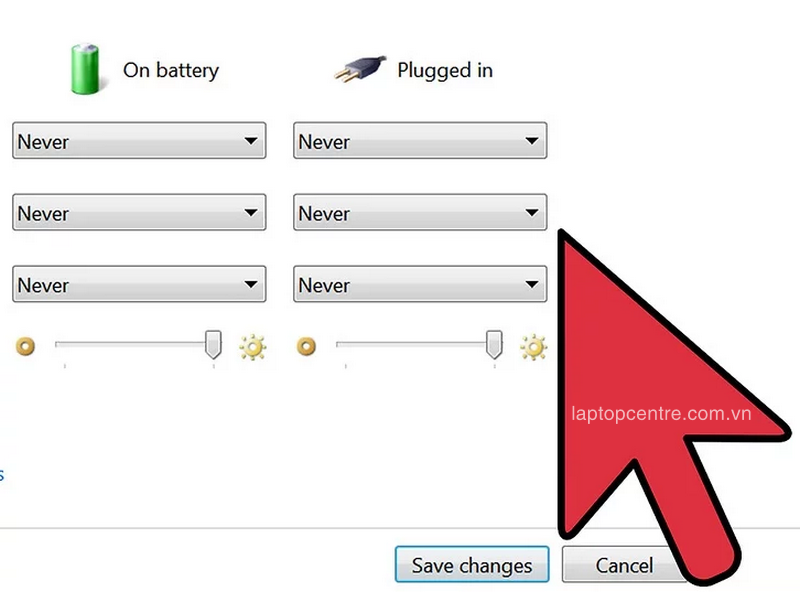
Bước 5: Chọn nút “Lưu thay đổi”.
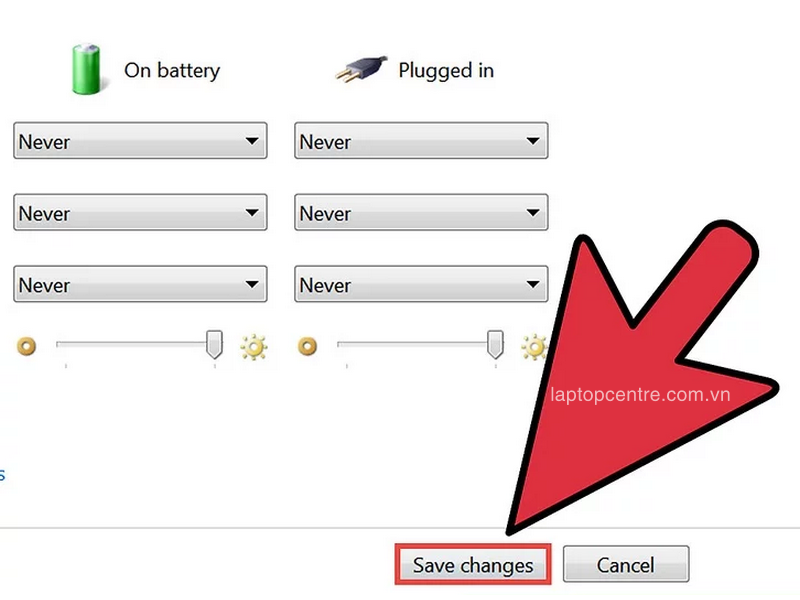
Bước 6: Ngắt kết nối máy tính xách tay khỏi nguồn điện bên ngoài, nhưng không tắt máy.
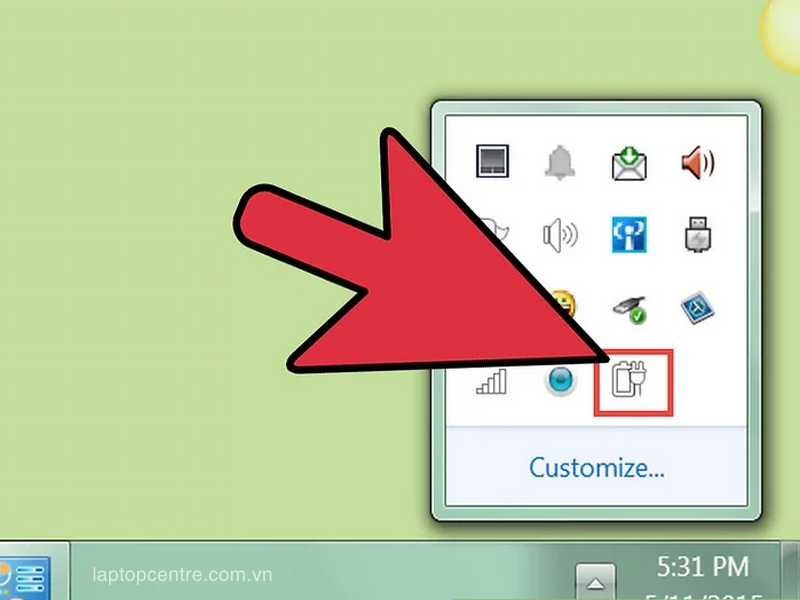
Bước 7: Chạy máy tính bằng nguồn pin cho đến khi hết pin. Đèn pin bắt đầu nhấp nháy khi pin đã xả đến tình trạng pin yếu. Khi pin được xả hoàn toàn, đèn Power/Standby tắt và máy tính xách tay cũng tắt.
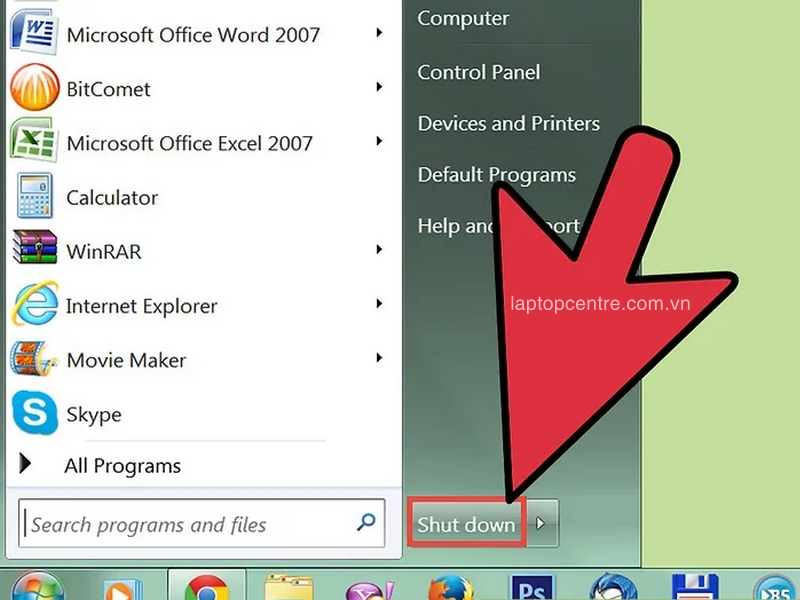
Cách 2: Sử dụng màn hình BIOS
Bước 1: Trước khi bạn bắt đầu bất kỳ bước nào sau đây, hãy nhớ cài những tùy chọn trong mục “đã cắm sạc” (Plugged in) như đã đề cập ở trên.
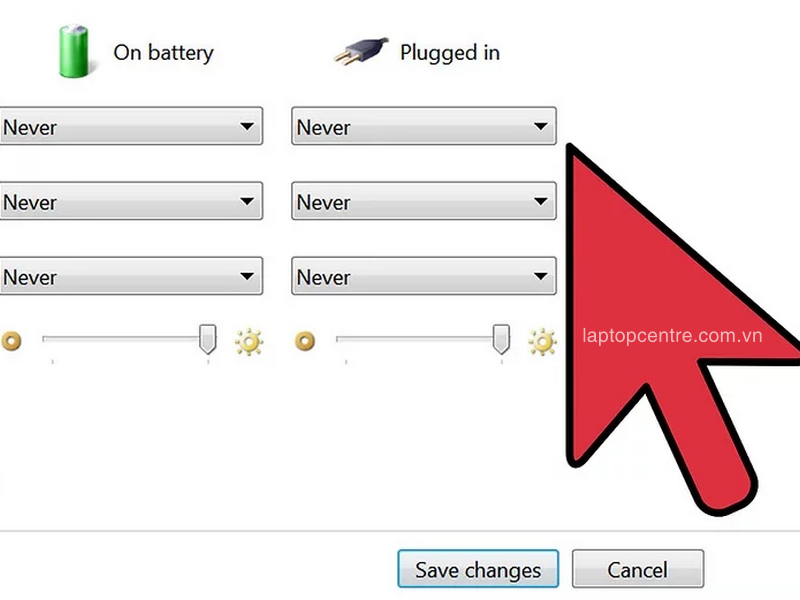
Bước 2: Bạn cũng có thể xả pin bằng màn hình BIOS.
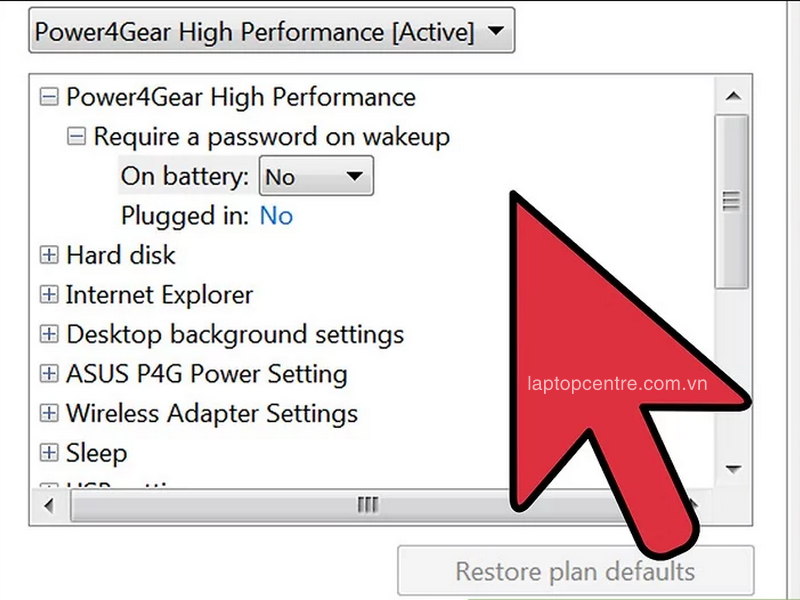
Bước 3: Khởi động lại máy tính của bạn.
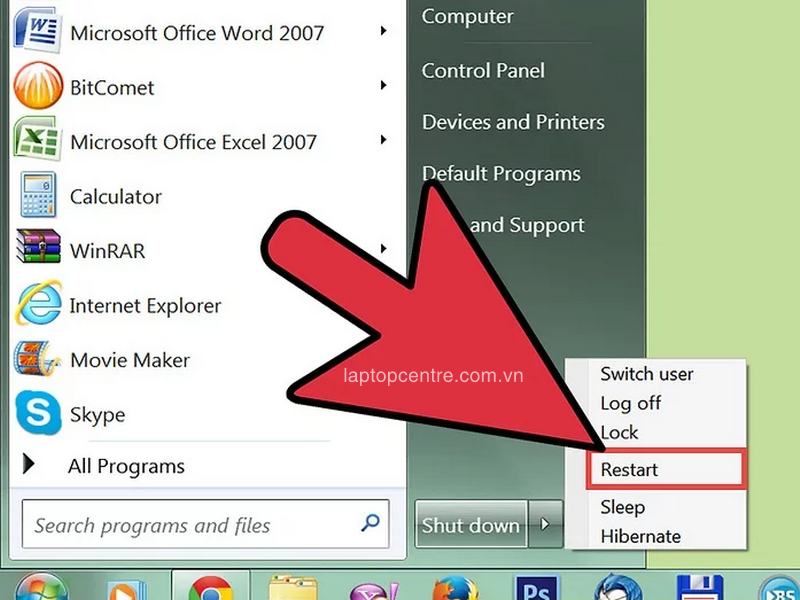
Bước 4: Nhấn phím “Del” ngay sau khi máy tính của bạn bật lại.

Bước 5: Truy cập màn hình BIOS. Máy tính của bạn sẽ tự động khởi động vào màn hình BIOS sau khi bạn nhấn phím “Del”. Màn hình BIOS sẽ không cho phép máy tính của bạn tắt hoặc đi ngủ đông.
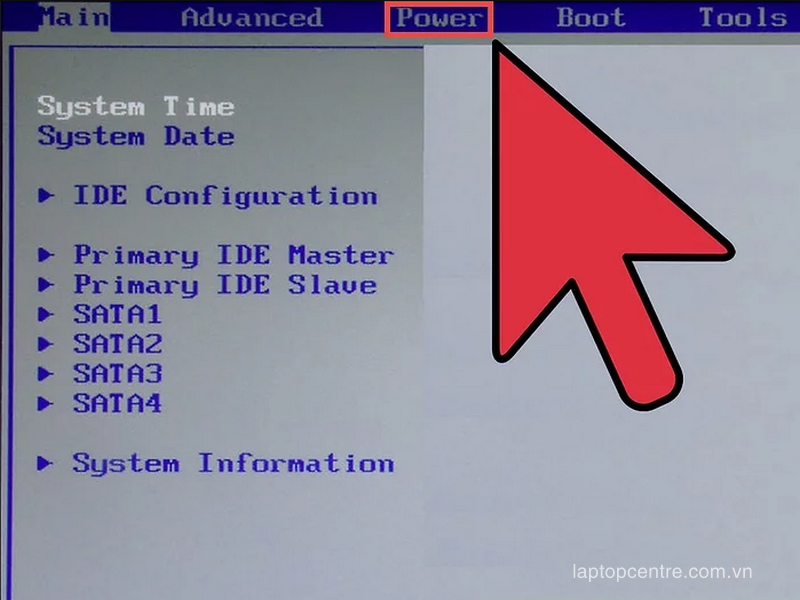
Bước 6: Hãy để pin máy tính của bạn chạy xuống cho đến khi đèn Power/Standby tắt.
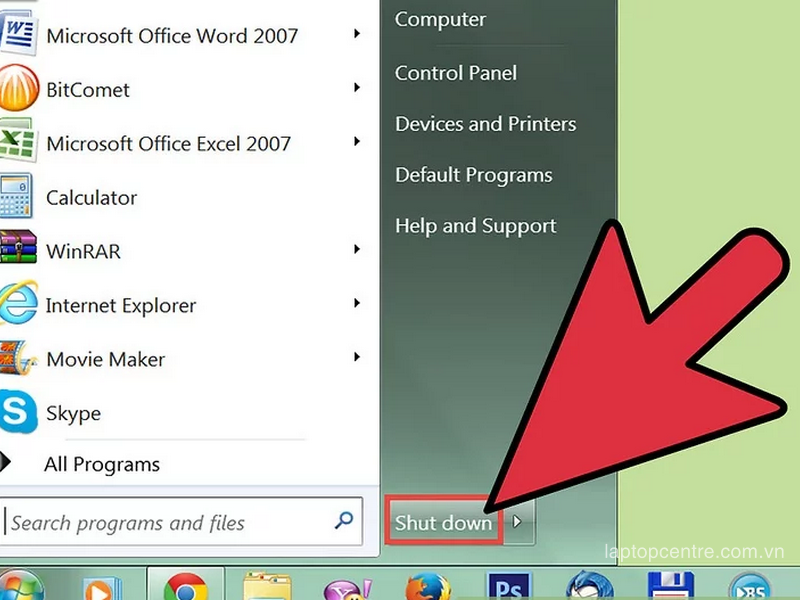
Xem thêm:










